GIMPの「編集」メニュー内の「クリップボードから生成」の「新しいブラシ」は、クリップボードに一時保存した画像から、新たにブラシを生成し、「brushes」フォルダに保存する。
作成したブラシは、「ブラシ」ダイアログに現れる。
クリップボードから生成
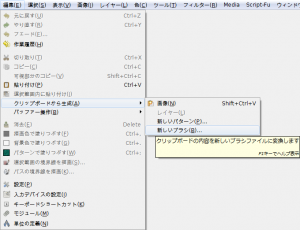
GIMPの「編集」メニュー内に、「クリップボードから生成⇒新しいブラシ」はある。
「編集⇒クリップボードから生成⇒新しいブラシ」をクリックすると、「Script-Fu: 新しいブラシ」ダイアログが現れる。
「Script-Fu: 新しいブラシ」ダイアログ
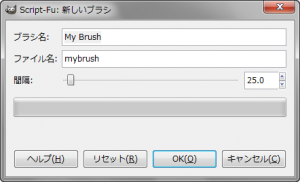
- ブラシ名
「ブラシ」ダイアログ上での名前。
- ファイル名
ブラシファイルのファイル名を指定する。
「ファイル名.gbr」というファイルを、「brushes」フォルダに保存する。
- 間隔
このブラシの間隔の初期設定値になる。
使うときに変更できる。
「クリップボードから生成⇒新しいブラシ」使用例

右の画像が、クリップボードに一時保存されている状態で、「編集⇒クリップボードから生成⇒新しいブラシ」を使うと…
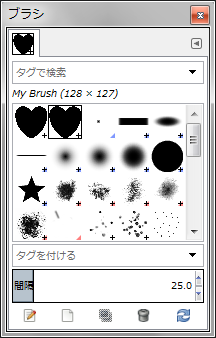
クリップボードに一時保存した画像から、ブラシを生成し、「brushes」フォルダに保存する。
作成したブラシは、右の画像のように、「ブラシ」ダイアログに現れる。